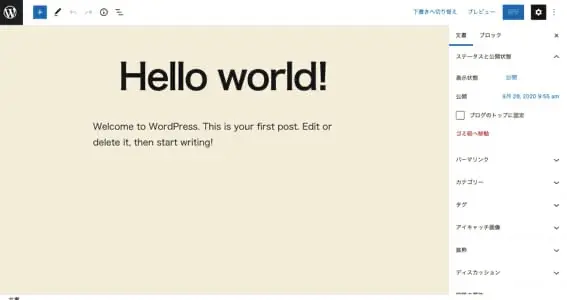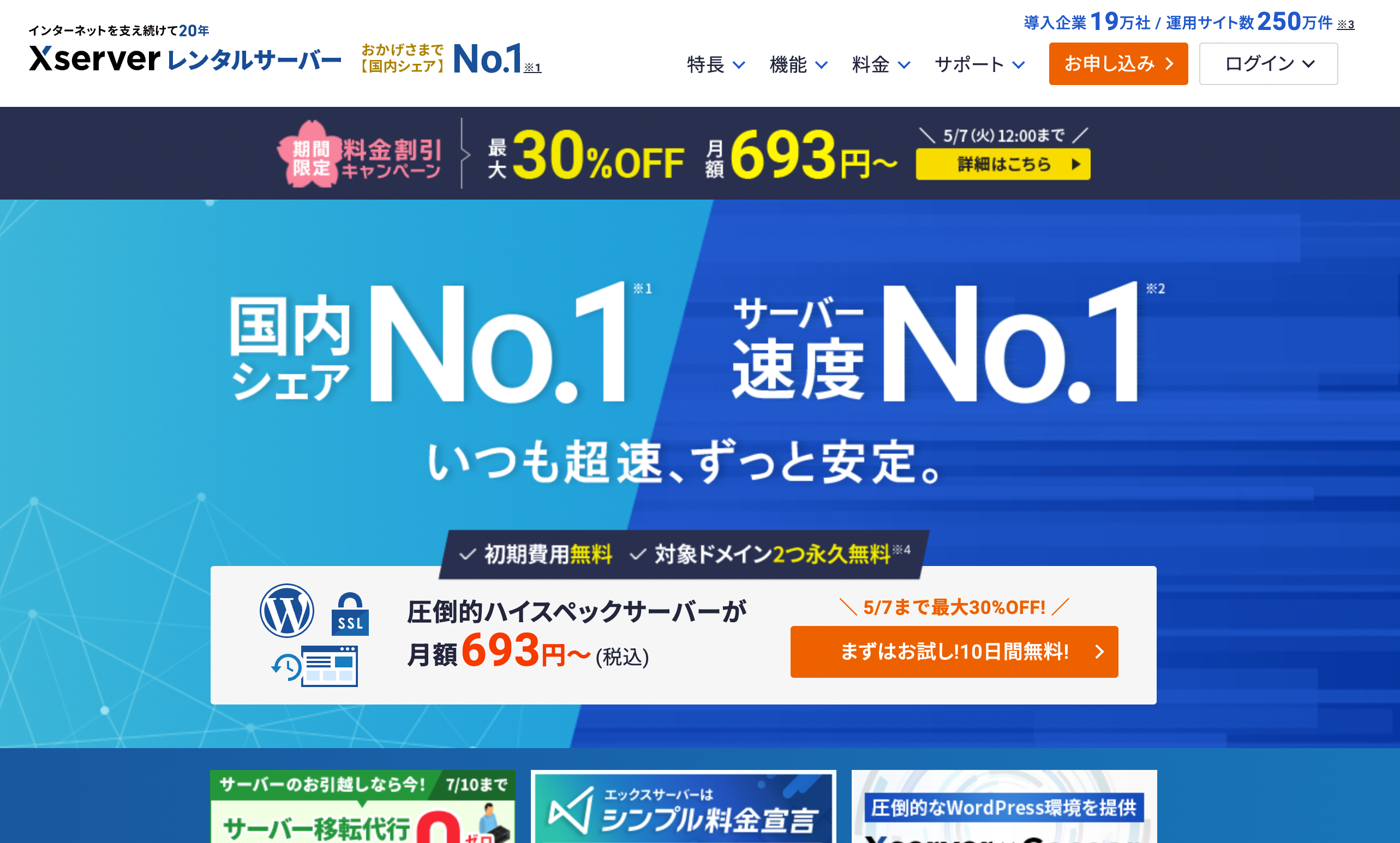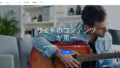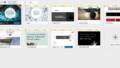初心者でも大丈夫!これさえ設定しておけば運用できます。
XserverのWordPress簡単インストールを参考にしております。
こちらのマニュアルも参考にしてみてください。
WordPress管理画面にログイン
WordPressにてユーザー名とパスワードを入力するとこのような画面が出てきます。
これを「ダッシュボード」といいます。
ダッシュボードでは、記事の投稿や編集、設定を変更やプラグインの導入、デザインやレイアウトの編集など、WordPressのサイト更新に関わるほとんどの作業を行うことができます。
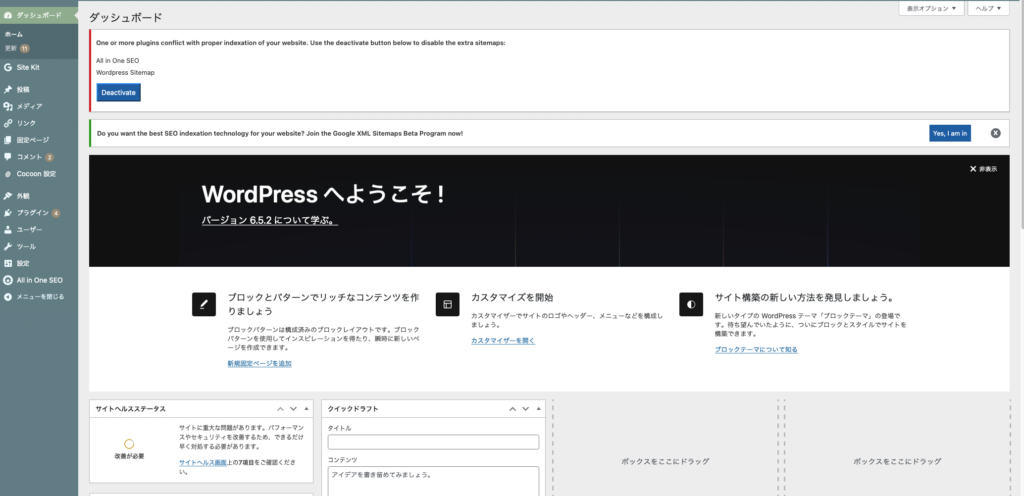
テーマの設定
ダッシュボードから「外観」にカーソルを合わせると「テーマ」という項目が表示されます。
選択すると、現在インストールされているテーマが表示されます。
新しく追加する際は上部にある「新規追加」を押下し、ご希望のテーマを検索(またはアップロード)します。
希望のテーマが表示されたら「いますぐインストール」を押し「有効化」を選択すれば、テーマの導入は完了です。
おすすめのWordPressテーマに関してはこちらをご覧ください。
サイト名とキャッチフレーズを設定する
サイトのタイトル(サイトの名前)とキャッチフレーズを設定します。
この2つを設定することで、どんなサイトであるかを伝えるとともに、検索性も向上します。
ダッシュボードの「設定」から「一般」をクリックすると、このような画面が出てきます。
ここから、タイトルとキャッチフレーズを設定することができます。
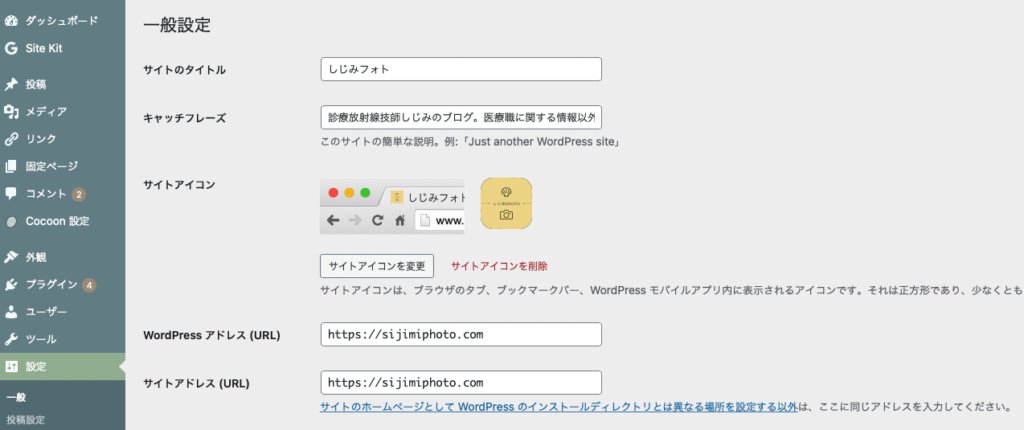
サンプル記事の削除
WordPressをインストールし、作成されたサイトを開くと、デフォルトで「Hello world!」というサンプル記事が入っています。
入れたままでも大きな問題はないのですが、検索にインデックスされてしまうことで、不利益が生じる可能性もあります。
「ゴミ箱へ移動」をクリックし、削除しておくことをおすすめします。